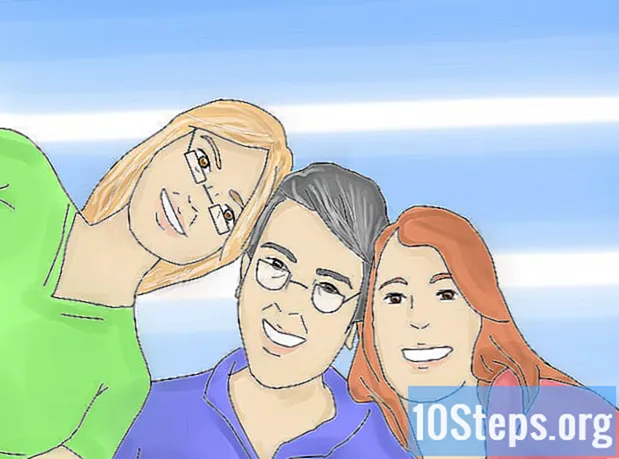![ফটোশপে স্ক্যান করা পিডিএফ ডকুমেন্ট কিভাবে সম্পাদনা করবেন [উর্দু/হিন্দি]](https://i.ytimg.com/vi/wrQVJ7ba10Q/hqdefault.jpg)
কন্টেন্ট
এই নিবন্ধটি তাদের জন্য তৈরি করা হয়েছিল যাদের স্ক্যান নথিগুলিতে পাঠ্য সম্পাদনা করতে হয় তা শিখতে হবে। এই প্রক্রিয়া পিছনে প্রযুক্তি বলা হয় অপটিক্যাল ক্যারেক্টার রেকগনিশন (বা ওসিআর, ইংরেজী থেকে অপটিক্যাল ক্যারেক্টার রেকগনিশন)। বিন্যাস ছাড়াই এই রূপান্তর করতে আপনি "নতুন ওসিআর" ওয়েবসাইটটি ব্যবহার করতে পারেন বা আপনার আরও কিছু উন্নত প্রয়োজন হলে "অনলাইন ওসিআর" পৃষ্ঠাতে একটি অ্যাকাউন্ট তৈরি করতে পারেন। মনোযোগ: উভয় পৃষ্ঠাই মূলত ইংরেজিতে।
পদক্ষেপ
2 এর 1 পদ্ধতি: "নতুন ওসিআর" অ্যাক্সেস করা হচ্ছে
ডকুমেন্টটি পিডিএফ ফাইল হিসাবে স্ক্যান করুন. এটি অপরিহার্য, অনেকগুলি প্রোগ্রাম যা পাঠ্যকে রূপান্তর করে চিত্রগুলিতে পাওয়া অক্ষরগুলিকে স্বীকৃতি দেয় না (যেমন তারা যখন পিডিএফ ফর্ম্যাটে থাকে)।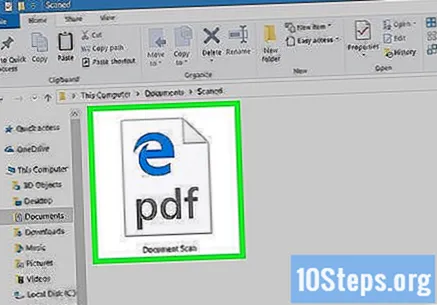
- যদি সম্ভব হয় তবে অক্ষর সনাক্তকরণের সুবিধার্থে নথিকে কালো এবং সাদা রঙে স্ক্যান করুন।
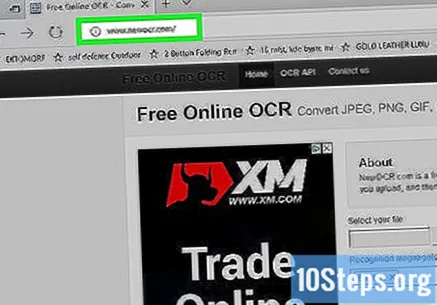
নতুন ওসিআর ওয়েবসাইট খুলুন। আপনার ব্রাউজারে http://www.newocr.com/ টাইপ করুন। আপনি স্ক্যান করা দস্তাবেজগুলিকে রূপান্তর করতে এবং এডিটযোগ্য ফাইলগুলিতে তৈরি করতে পৃষ্ঠাটি ব্যবহার করতে পারেন।
ক্লিক করুন ফাইল পছন্দ কর .... বিকল্পটি পৃষ্ঠার শীর্ষে এবং ধূসর বোতাম দ্বারা প্রতিনিধিত্ব করা হয়। ফাইল এক্সপ্লোরার (উইন্ডোজে) বা ফাইন্ডার (ম্যাকে) খোলার জন্য এটিতে ক্লিক করুন।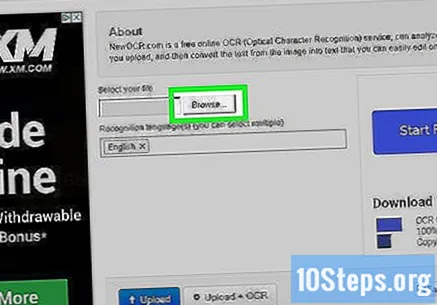
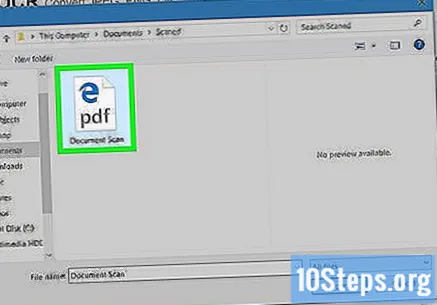
স্ক্যান করা পিডিএফ ফাইলটি নির্বাচন করুন। এটি করতে, নথিতে ক্লিক করুন।- আপনাকে উইন্ডোটির বাম দিকে পিডিএফ ফাইলটি সেভ করতে হবে এমন জায়গায় ক্লিক করতে হবে।
ক্লিক করুন খোলা. বিকল্পটি পর্দার নীচে ডানদিকে রয়েছে এবং পিডিএফটি সাইটে প্রেরণ করে।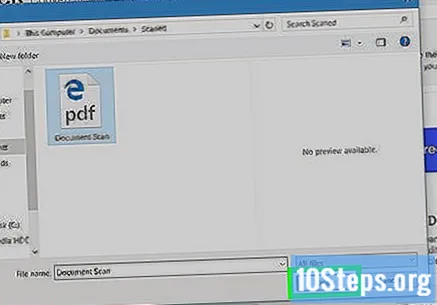
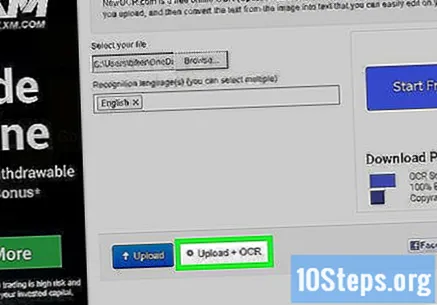
ক্লিক করুন আপলোড + ওসিআর. বোতামটি পৃষ্ঠার নীচে এবং পিডিএফ ফাইল রূপান্তর শুরু করে।
পৃষ্ঠাটি স্ক্রোল করে ক্লিক করুন ডাউনলোড করুন. বিকল্পটি পৃষ্ঠার বাম দিকে রয়েছে এবং একটি ড্রপ-ডাউন মেনুতে নিয়ে যায়।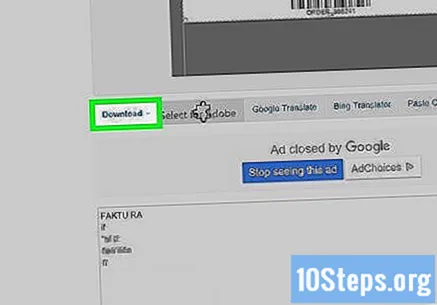
ক্লিক করুন মাইক্রোসফ্ট ওয়ার্ড (ডিওসি). বিকল্পটি ড্রপ-ডাউন মেনুতে রয়েছে এবং আপনি পিডিএফ ফাইলের একটি ডোক সংস্করণ ডাউনলোড করেন যা আপনি সাইটে আপলোড করেছেন।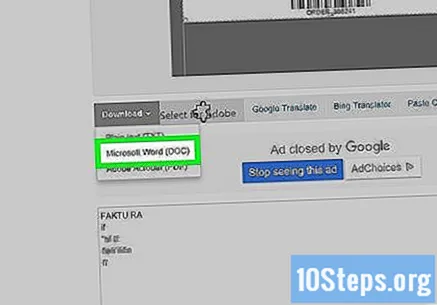
- আপনি at.txt ফর্ম্যাটটি চয়ন করতে পারেন সাধারণ পাঠ্য (TXT) যদি আপনার কম্পিউটারে ওয়ার্ড ইনস্টল না থাকে তবে একই ড্রপ-ডাউন মেনুতে। তারপরে, এটি কেবল নোটপ্যাড (উইন্ডোজে) বা টেক্সটএডিট (ম্যাকে) এ সম্পাদনা করুন।
ওয়ার্ডে নথির সংস্করণ সম্পাদনা করুন। এটি ওয়ার্ডে খোলার জন্য ডোক ফাইলটি ডাবল ক্লিক করুন এবং সাইটটি অক্ষরগুলির দ্বারা স্বীকৃত অংশগুলি সম্পাদনা করুন।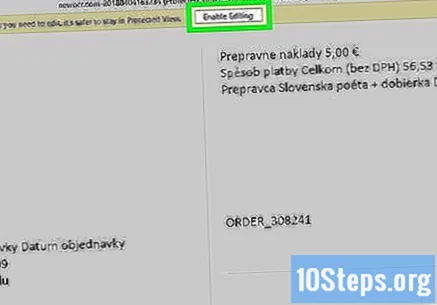
- অনুবাদ ত্রুটির কারণে সাইটটি পিডিএফের কয়েকটি অংশ রূপান্তর করতে সক্ষম হতে পারে।
- আপনি ক্লিক করতে পারে সম্পাদনা সক্রিয়পাঠ্য সম্পাদনা করতে ওয়ার্ডের শীর্ষে
ওয়ার্ড ডকুমেন্টটি পিডিএফ ফর্ম্যাটে সংরক্ষণ করুন। এটি করতে, নিম্নলিখিতটি করুন: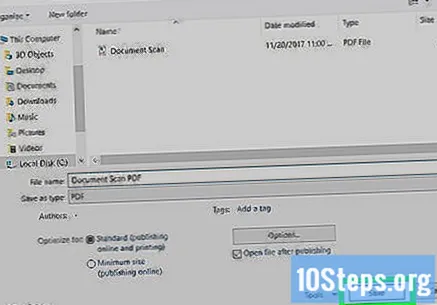
- এ উইন্ডোজ: ক্লিক করুন ফাইল, সংরক্ষণ করুন, শব্দ নথি (ড্রপ-ডাউন মেনুতে), পিডিএফ এবং বাঁচানো.
- এ ম্যাক: ক্লিক করুন বাঁচানো, সংরক্ষণ করুন, একটি নাম লিখুন, "ফর্ম্যাট" ক্লিক করুন, পিডিএফ এবং বাঁচানো.
2 এর পদ্ধতি 2: "অনলাইন ওসিআর" অ্যাক্সেস করা
ডকুমেন্টটি পিডিএফ ফাইল হিসাবে স্ক্যান করুন. এটি অপরিহার্য, অনেকগুলি প্রোগ্রাম যা পাঠ্যকে রূপান্তর করে চিত্রগুলিতে পাওয়া অক্ষরগুলিকে স্বীকৃতি দেয় না (যেমন তারা যখন পিডিএফ ফর্ম্যাটে থাকে))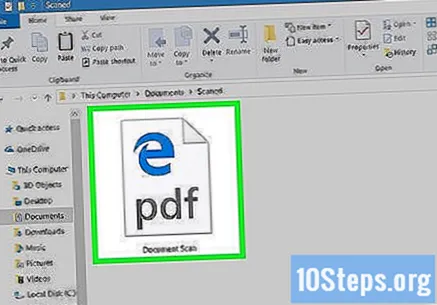
- যদি সম্ভব হয়, স্বতন্ত্র অক্ষরগুলি সনাক্ত করা সহজ করার জন্য ডকুমেন্টটি কালো নয় সাদা রঙে স্ক্যান করুন।
অনলাইন ওসিআর ওয়েবসাইট খুলুন। ব্রাউজারে https://www.onlineocr.net/ টাইপ করুন। পৃষ্ঠার সাহায্যে আপনি পিডিএফটির বিন্যাসটি হারাতে না করে পাঠ্য সম্পাদনা করতে পারবেন - যদিও মুক্ত সংস্করণে 50 পৃষ্ঠার সীমা রয়েছে।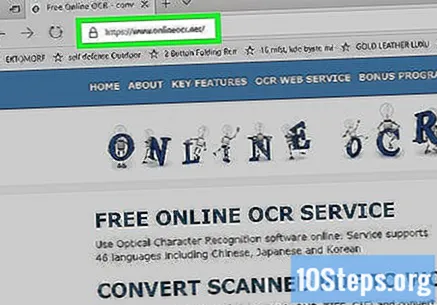
ক্লিক করুন নিবন্ধন করুন. বিকল্পটি উইন্ডোর উপরের ডানদিকে রয়েছে এবং ব্যবহারকারীকে প্রোফাইল তৈরি পৃষ্ঠায় নিয়ে যায়।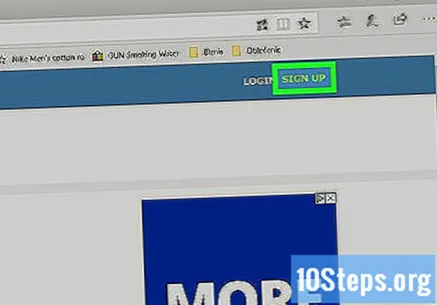
একটি অ্যাকাউন্ট তৈরি করুন. আপনি একসাথে একাধিক পিডিএফ পৃষ্ঠাগুলি সম্পাদনা করতে একটি বিনামূল্যে অ্যাকাউন্ট তৈরি করতে পারেন। এটি করতে, নিম্নলিখিত বিশদটি প্রবেশ করান: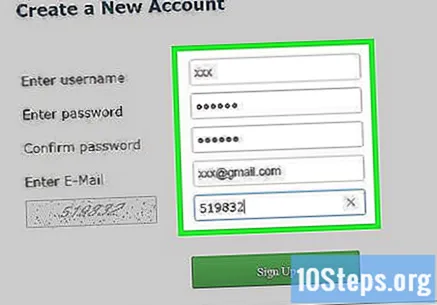
- ব্যবহারকারীর নাম লিখুন: আপনি যে নামটি ব্যবহার করতে চান তা প্রবেশ করুন।
- পাসওয়ার্ড লিখুন: আপনি যে পাসওয়ার্ডটি ব্যবহার করতে চান তা প্রবেশ করুন, তারপরে এটি নিশ্চিত করুন পাসওয়ার্ড নিশ্চিত করুন.
- ইমেইল প্রদান করুন: আপনি যে ইমেল ঠিকানাটি ব্যবহার করতে চান তা প্রবেশ করুন।
- ক্যাপচা কোড লিখুন: স্ক্রিনে প্রদর্শিত কোডটি প্রবেশ করান।
ক্লিক করুন নিবন্ধন করুন. বোতামটি সবুজ, স্ক্রিনের নীচে এবং অ্যাকাউন্ট তৈরির সমাপ্তি।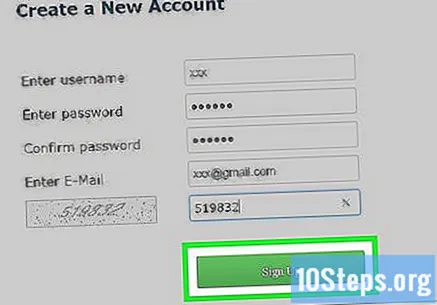
আপনার অ্যাকাউন্ট অ্যাক্সেস করুন। ক্লিক করুন প্রবেশ করুন, স্ক্রিনের উপরের ডানদিকে, আপনার ব্যবহারকারীর নাম এবং পাসওয়ার্ড লিখুন এবং আবার ক্লিক করুন প্রবেশ করুন রূপান্তর পৃষ্ঠা অ্যাক্সেস করতে।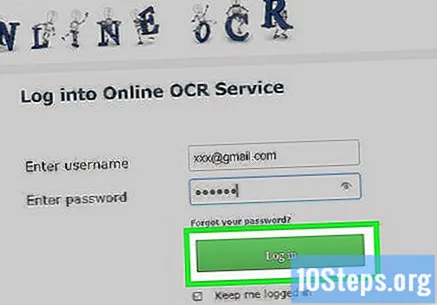
আপনার ভাষা নির্বাচন করুন. পৃষ্ঠার বাম দিকে পিডিএফ ফাইলের ভাষাতে ক্লিক করুন।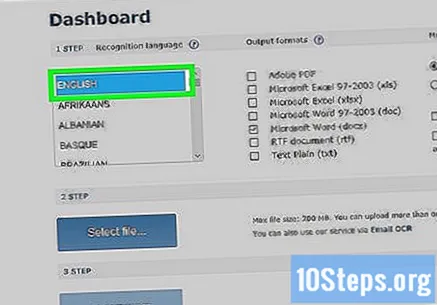
- উদাহরণস্বরূপ: ফাইলটি পর্তুগিজ ভাষায় থাকলে ক্লিক করুন ব্রাজিলিয়ান.
"মাইক্রোসফ্ট ওয়ার্ড" বিকল্পটি পরীক্ষা করে দেখুন। এটি পৃষ্ঠার মাঝখানে।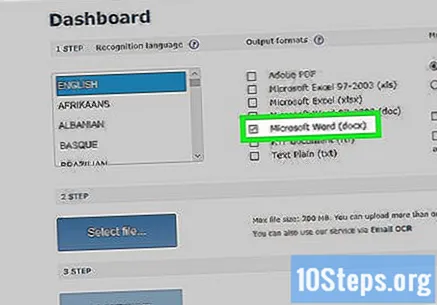
"সমস্ত পৃষ্ঠাগুলি" বিকল্পটি পরীক্ষা করুন। এটি "মাইক্রোসফ্ট ওয়ার্ড" বিভাগের ডানদিকে ফোকাস করে।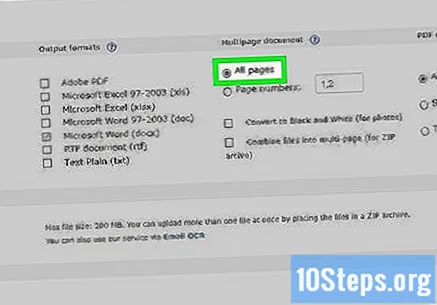
ক্লিক করুন নথি নির্বাচন .... বোতামটি নীল, পৃষ্ঠার মাঝখানে এবং একটি নতুন উইন্ডোতে নিয়ে যায়।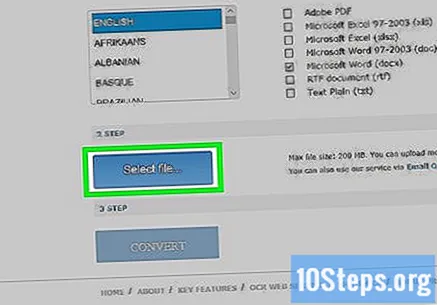
স্ক্যান করা পিডিএফ ফাইলটি নির্বাচন করুন। এটি করতে, নথিতে ক্লিক করুন।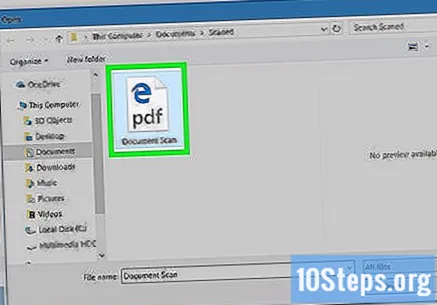
- আপনাকে উইন্ডোটির বাম দিকে পিডিএফ ফাইলটি সেভ করতে হবে এমন জায়গায় ক্লিক করতে হবে।
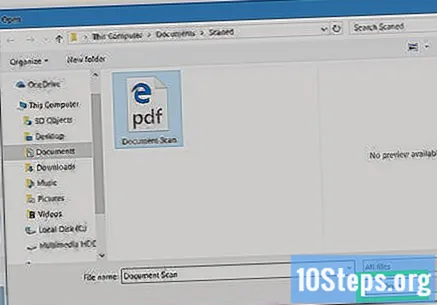
ক্লিক করুন খোলা. বিকল্পটি স্ক্রিনের নীচের ডানদিকে রয়েছে এবং দস্তাবেজটি ওয়েবসাইটে পাঠানো শুরু করে। অগ্রগতির ডানদিকে গেলে আপনি চালিয়ে যেতে পারেন নথি নির্বাচন ... 100% পৌঁছান।
ক্লিক করুন বিবেচনা করুন. বিকল্পটি স্ক্রিনের নীচে রয়েছে এবং অনলাইনে ওসিআর পিডিএফ ফাইলটি ডোকিতে রূপান্তরকরণ শেষ করার পরে আপনাকে রূপান্তরিত নথি পৃষ্ঠায় নিয়ে যাবে।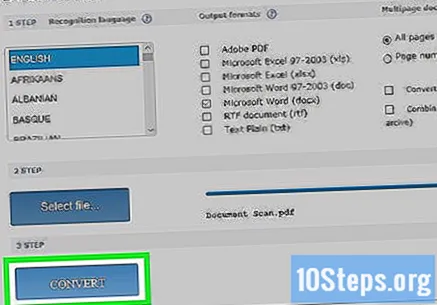
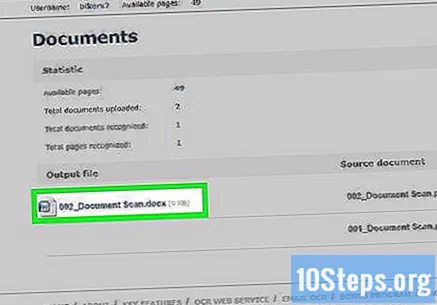
নথির নাম ক্লিক করুন। নথির নামটি পৃষ্ঠার নীচে নীল লিঙ্ক হিসাবে উপস্থিত হবে। ডাউনলোড করতে এটিতে ক্লিক করুন।
ওয়ার্ডে নথির সংস্করণ সম্পাদনা করুন। এটি ওয়ার্ডে খোলার জন্য ডোক ফাইলটি ডাবল ক্লিক করুন এবং সাইটটি অক্ষরগুলির দ্বারা স্বীকৃত অংশগুলি সম্পাদনা করুন।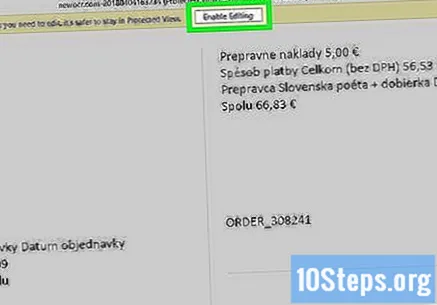
- অনুবাদ ত্রুটির কারণে সাইটটি পিডিএফের কয়েকটি অংশ রূপান্তর করতে সক্ষম হতে পারে।
- আপনি ক্লিক করতে পারে সম্পাদনা সক্রিয়পাঠ্য সম্পাদনা করতে ওয়ার্ডের শীর্ষে
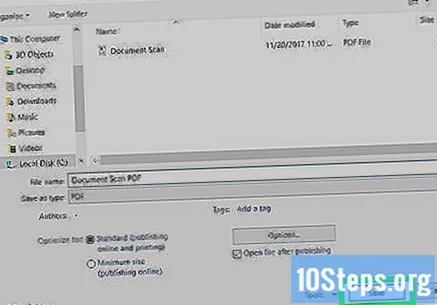
ওয়ার্ড ডকুমেন্টটি পিডিএফ ফর্ম্যাটে সংরক্ষণ করুন। এটি করতে, নিম্নলিখিতটি করুন:- এ উইন্ডোজ: ক্লিক করুন ফাইল, সংরক্ষণ করুন, শব্দ নথি (ড্রপ-ডাউন মেনুতে), পিডিএফ এবং বাঁচানো.
- এ ম্যাক: ক্লিক করুন বাঁচানো, সংরক্ষণ করুন, একটি নাম লিখুন, "ফর্ম্যাট" ক্লিক করুন, পিডিএফ এবং বাঁচানো.
পরামর্শ
- স্ক্যান করা নথিগুলি সাধারণত আপনার কম্পিউটারে পিডিএফ হিসাবে সংরক্ষণ করা হয়। ফাইলটি টিআইএফএফ ফর্ম্যাটে থাকলে আপনি এটিকে পিডিএফে রূপান্তর করতে পারেন।
সতর্কতা
- অপটিকাল স্বীকৃতি প্রযুক্তি নিখুঁত নয়। এটি দিয়ে সম্পাদিত সমস্ত দস্তাবেজগুলিতে ত্রুটি রয়েছে।